Windows10の無償アップグレード期間が残すところ約1ヶ月となりました。
そこで、Windows7やWindows8.1を今のところまだ使用したい。
けれど、今後のことを考えるとWindows10への無償アップグレード期間中にアップグレードしておいた方が良いのかも…。
なんて悩んでいらっしゃる方々は多いと思います。
私は昨年末にメーカー保証対象外でしたがWindows10にアップグレードしました。
(若干の不具合はありましたが、その都度原因を突き止め解決してきました。)
ですが、
Windows10にアップグレードする前に行っておいたことがひとつだけあります。
それは、別のHDDもしくは、SSHD(ハイブリッドHDD)を購入して、
パソコン自体の内部HDDを交換してWindows7sp1の新規インストールをしてからWindows10にアップグレードしました。
そして、
これまで使用してきた環境に概ね戻してから購入当初に入っていたHDDは、
メーカー独自のアプリケーションなどもあったり保証の手前上取り外して保存しておいてあります。
それは、
上記のようにHDDを交換して普通にWindows7やWindows8.1の環境下で使用できる事を確認後、
Windows10にアップグレードして不具合があって操作不能などに陥った場合の為の保険(対処)用にです。
以前に、パートナーのちょっと古めのパソコンを、
ハイブリッドHDDに交換した際の記事(ちょっと乱雑ですが)を書きましたが、
これも、Windows10にアップグレード用にしたものです。
ちなみに使用したハイブリッドHDD(SSHD)は以下のSeagate社のST1000LM014です。
そして、もちろん大元の内蔵HDDは取り外して保存しておいてあります。
私が昨年末にth1511のメジャーバージョンアップの後にWindows10にアップグレードした際に、
マイクロソフトのサポートに電話で以下のように伺った所、
「Windows10にアップグレードしてもHDDって壊れることがありますよね?
その場合はどうなるのでしょうか?」
と、
その回答が以下のように頂きました。
もちろん、
「これまでもHDDが壊れてしまった方がいらっしゃって…。」
「そういった場合には、新しいHDDに交換した後にコマンドを打って認証できるようにしているので大丈夫です。」
と…。
しかし、
無償アップグレード期間は1年間です。
そしてさらに、
「無償アップグレード期間の1年間が過ぎてからHDDが壊れたりした場合にはどうなるのでしょうか?」
とも聞いてみました。
可能性はないことはないので!!
そしたら、「一度Windows10にアップグレードして頂いたWindows7、もしくはWindows8.1(8)のプロダクトキーはWindows10にて一度認証済みとなっているので、問題なく無償アップグレード期間を過ぎてもWindows10にすることは出来ます。」
とのことでした。
ただ、クリーンインストールをするとそれまで入っていたアプリケーションは無くなってしまうので、
一度Windows7もしくは、Windows8.1(8)にて再インストールした後に、
「メディア作成ツールにて、Windows10にアップグレードして頂くことになります。」
とのことでした。
まぁ、たしかにクリーンインストールがPCのレジストリや内部構造的には綺麗にインストールは出来ますが、
それだとMicrosoft Office(マイクソフトオフィス)もなければ、
年賀状の時期には必ず必要になる年賀状ソフトの筆まめや筆王などのメーカー製PCの特徴である、
プリインストールされているアプリケーションが全く無い状態になってしまいます。
それでは、
これまでのデータのバックアップやデータ自体が開けなくなってしまったり、同じソフト(アプリケーション)を新たに購入して新規インストールしなければならない手間がかかってしまいます。
なので、
一度購入時のWindows7もしくは、Windows8.1(8)をまずは新規に再インストールしてメーカー製のプリインストールされているアプリケーションも一緒にインストール後にWindows10にアップグレードした方が楽だしお金もかかりません。
なので、Windows10にもしたい気持ちはあるけれど不具合や操作性が心配とかWindows10のUI(ユーザインターフェイス)が慣れないという方は、
上記の方法で、Windows10の無償アップグレード期間の1年間が過ぎる前に一度現在使用しているWindows7もしくは、Windows8.1(8)にてWindows10にアップグレードしておきます。
そして、Windows10にアップグレード後でも1ヶ月間は元のバージョンに戻せるので、
すぐに元のWindowsバージョンに戻しても良いですし、
その後1ヶ月以内であれば元のWindowsバージョンに戻すことができるので、しばらくWindows10を使用してみるも良しかと思います。
ただ、一応メディア作成ツールは作成しておいた方が良いです。!!
どのようなきっかけでメディア作成ツールの仕様?が変更されるのかは分かりませんが、
th1511のメジャーバージョンアップの前と後では、
メディア作成ツール自体が変更されていました。
なので、
メディア作成ツールをWindows10の無償アップグレード期間の終了間際までには、
一度メディア作成ツールを作成されている方も、
もう一度作成し直しておい方が安全かつ、懸命だと思います。
メディア作成ツールは以下のリンク先よりダウンロードして、
USBメモリかDVDなどの外部メディア媒体に保存しておきます。
最後にまとめると…。
Windows10無償アップグレードキャンペーン期間が終了した後も無償でWindows10へアップグレードする方法があるということです。
一度Windows10へアップグレードした後で、
すぐにWindows7もしくは、Windows8.1(8)に戻してしまうという方法(やり方)です。
というのは、
上記した様にMicrosoft(マイクソフト)のサポートセンターの方によると、
キャンペーン期間内に一度でもアップグレードを完了したWindows7、Windows8.1(8)PCには、
Windows10のライセンスが発行されて、
元のWindows7もしくは、Windows8.1(8)の環境に戻した後でも、
再び無償でWindows10へアップグレードできるようになるとの事だからです。
要は“無償アップグレード権”が一度Windows10にアップグレードしておくことで手に入いるということになります。
Windows10に関しては、これまでのWindowsのように割安の“アップグレード版”は提供されないとのことなので、
無償アップグレード期間を過ぎると、
通常価格のパッケージ版やダウンロード版を買わなければならなうなる可能性が大きいという金額的なデメリットを抑えるということです。
その他パソコンのメンテナンスなどに関わる記事は以下になります。
その他参考サイト)
ノートPCのHDD交換方法(ハイブリットHDD:SSHD) | ~備忘録~えー、 つい先日に、 ハイブリットHDD(SSHD)にノートパソコンのHDDを交換しました。 その交換方法を記載しておきたいと思います。 ...
Windows10にアップグレード不具合なし?富士通LIFEBOOKAH77/E | ~備忘録~今年の7月29日にリリースされたWindows10。 それから1年間は、 Windows7、Windows8、Windows8.1ユーザーは無償アップグレードが可能です。 しかし、 これまではパ ...
以上、Windows10の無償アップグレード期間を過ぎても、
Windows10にアップグレードができる・Windows10にアップグレードする方法でした。
追記)Windows10無償アップグレード期間が終了してもWindows10にアップグレードする方法
予定では、
7月29日にWindows10への無償アップグレード期間は終了しています。
ですが、8月1日に「障碍者向け支援技術製品をご利用のお客様向け Windows 10 無償アップグレード」というサイトがありこちらからは今のところWindows10へのアップグレードが可能なようです。
詳しくは以下の記事を参照してみてください。
あなたにおすすめ
関連記事
-

-
ナビテレビが見れなくなった時ICカードが正常に動作しませんでした対処方法
本日ではなく昨日になってしまいますが、それまでカーナビで地デジ対応のナビで突然エンジンをかけなおしたら・・・・・・。 「ICカードが正常に動作しませんでした。販売店にお問い合わせください。」 なんてい…
-

-
日産ディーラーオプションナビMM316D-WからMM518D-L交換(換装)NISSAN純正ナビリモコン
ある程度、年式がたった車においてはディーラーオプションナビ(DOP)やメーカーオプションナビ(MOP)の地図データが古くなったり、ナビのモニタインチ数が大きくなったりします。地図データが古くなるのはも…
-

-
車のキーナンバー確認方法。キーレス紛失や壊れた時
初めての経験でした。(汗)…。 キーレスエントリー、キーレスリモコンがついた鍵がエンジンを回す時にボキッと折れてしまいました。(汗)…。 プラスチックの本体部分と鉄のキー部分が分裂してしまいました。 …
入学入社まであと…入学入社祝いはどんなPresent(プレゼント)でどのように過ごされますか?
ホワイトデープレゼントは以下などの豊富なキャンペーン商品から選ぶと良いと思います。
おすすめの記事一部広告
- カーメイトのエンジンスターターでエラー15表示と対処方法181
- ナビテレビが見れなくなった時ICカードが正常に動作しませんでした対処方法146
- キーIDが正しくありません。エクストレイルT32インテリジェントキー電池交換CR2032107
- 車のキーナンバー確認方法。キーレス紛失や壊れた時95
- ECUをリセットする方法。アイドリング不安定だったのでしょうがなく94
- アイドリングストップシステム異常警告灯表示対処方法82
- アルミテープチューン貼る場所で燃費向上と走行性能アップTOYOTAの特許を試してみた71
- TOYOTAキーレスリモコンの設定方法とキーナンバー(キー番号)69
- 日産ディーラーオプションナビMM316D-WからMM518D-L交換(換装)NISSAN純正ナビリモコン63
- エクストレイルT32マイナーチェンジ後ステアリング外し方57
よろしかったらシェアよろしくお願いします。





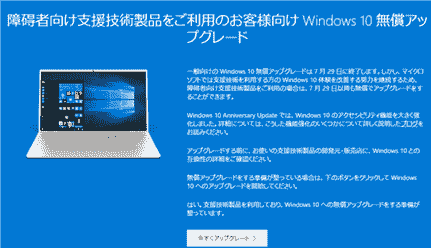


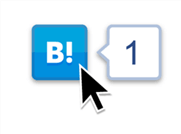
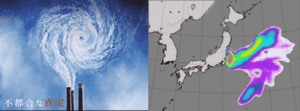




















新着コメント